Šiomis dienomis bevielis interneto ryšys („WiFi“) yra standartinis būdas nešiojamiesiems kompiuteriams, netbook'ams ir net staliniams kompiuteriams prisijungti prie interneto tuo atveju, jei nėra „Ethernet“ ryšio. Visiškai akivaizdu, kad dažniausiai tiesioginis laido prijungimas prie maršrutizatoriaus bus spartesnis nei per belaidį ryšį, todėl pravartu įkišti tinklo kabelį, jei jis yra po ranka. Viena iš problemų, įgalinančių „Ethernet“ ryšį, kai veikia „WiFi“, yra ta, kad daugelis kompiuterių ir toliau naudos „WiFi“ ryšį, nebent rankiniu būdu atjungsite ar išjungsite, o tai nėra ypač efektyvu.
Nors „Windows“ dažnai yra pakankamai protinga, kad galėtų nustatyti prioritetus ir nustatyti laidinį ryšį aukščiau „Wi-Fi“, kartais taip nėra ir net rankiniu būdu patys nustatykite tinklo prioritetą ne visada. Jei belaidis ryšys nenaudojamas, prasminga jį išjungti, kol jo vėl prireiks, ne tik kad išvengtumėte galimų maršruto problemų, bet taip pat galite šiek tiek sutaupyti akumuliatoriaus energijos. Jei manote, kad kartais turite perjungti „Wi-Fi“ ir „Ethernet“ ryšius, bet manote, kad rankomis neleisti rankiniu būdu išjungti ar įjungti įrenginius, jums reikia vargo, čia yra 4 būdai, kaip tai padaryti automatiškai. 1. „Visual Basic“ scenarijaus naudojimas
Steve'as Wisemanas iš „IntelliAdmin“ parašė „Visual Basic“ scenarijų, kuris automatiškai išjungia belaidį adapterį, kai yra Ethernet ir atvirkščiai. Pirmiausia turite nustatyti „Ethernet“ ir „WiFi“ naudojamų jungčių pavadinimus, eikite į „Valdymo skydas“ -> Tinklo ir bendrinimo centras -> Keisti adapterio parametrus ir užsirašykite, jei pavadinimai skiriasi nuo toliau pateiktų numatytųjų.

Suradę LAN ir „WiFi“ ryšio pavadinimą, atsisiųskite tinkamą „NetSwitch“ vbscript failą pagal „Windows“ operacinę sistemą iš žemiau pateiktų nuorodų. Tada pervardykite failo plėtinį iš .dat į .vbs (pvz., NetSwitch.vbs).
„NetSwitch.dat“, skirtą „Windows 2003“, „Vista“, 7 ir 2008
„Windows XP“ skirtas „NetSwitchXP.dat“
Norėdami, kad laidinis ryšys būtų svarbiausias, o belaidis - kaip antrinis, komandų eilutėje įveskite šią komandą. Tai reiškia, kad prijungus laidinį tinklo ryšį, „vbscript“ automatiškai išjungs belaidį ryšį. Jei laidinio tinklo ryšio negalima, „vbscript“ atstatys ir įgalins belaidį ryšį.
NetSwitch.vbs „Vietinio ryšio“, „Belaidžio tinklo ryšio“
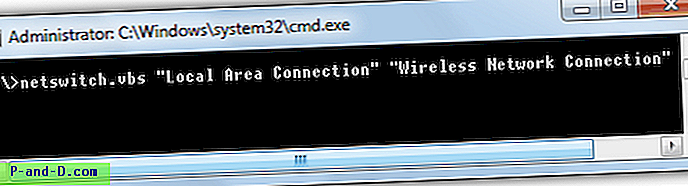
Šiam scenarijui vykdyti reikia administratoriaus teisių. Jei norite paleisti scenarijų naudodamiesi „Windows“, paprasčiausias būdas tai padaryti - sukurkite scenarijaus nuorodą, dešiniuoju pelės mygtuku spustelėkite jį -> Ypatybės ir pridėkite argumentus „Vietinio ryšio“ „Belaidžio tinklo jungtis“ laukelyje Tikslas. . Tada įdėkite nuorodą į „Startup“ aplanką.
2. „ Lenovo ThinkVantage“ prieigos jungtys
Gamintojų įdiegtoje daugybėje nešiojamųjų kompiuterių programinės įrangos gali būti tam tikros formos belaidžio ryšio monitorius, kuriame gali būti ir perjungimo parinktis, todėl verta patikrinti dokumentaciją. Kas daro „Lenovo Thinkvantage“ programinę įrangą ypatingesne, atrodo, kad ji veikia beveik visuose nešiojamuosiuose kompiuteriuose ir „WiFI“ adapteriuose, o ne tik „Lenovo“. Tai gana sunkus 25–40 MB atsisiuntimas, atsižvelgiant į „Windows“ versiją, bet jei jums patinka programa su intelektualiomis sąsajomis, jums patiks „ThinkVantage Access Connections“.

Tai šiek tiek susieja, štai kaip:
1. Įdiegimo metu jūsų paklaus, kokius ryšius palaiko programa, patartina spustelėti tik tai, ko jums reikia. Įdiegę ir perkėlę kompiuterį jūsų paprašys nurodyti Ethernet vietos pavadinimą, spustelėkite Atšaukti.
2. Užduočių juostoje pamatysite naują tinklo piktogramą, kuri atidarys pagrindinę sąsają, jei ją spustelėsite. Spustelėkite Sukurti, kad sukurtumėte naują profilį, tada suteikite jam vardą. Tinklo ryšys turėtų būti jau nustatytas kaip Geriausiai prieinamas, turėtų būti pasirinkti belaidžiai ir laidiniai adapteriai ir, jei žinote, ką jie daro, galite nustatyti keletą parinkčių, tokių kaip Ethernet dvipusis ryšys ir Wake-on-Lan. Spustelėkite Pirmyn.
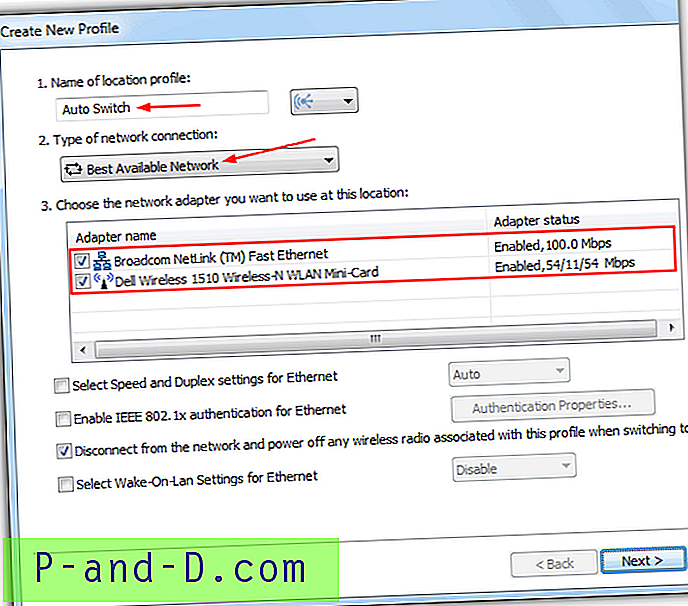
3. Kadangi „ThinkVantage Access Connections“ perims jūsų „WiFi“ ryšį, turite rankiniu būdu įvesti belaidžio ryšio parametrus, tokius kaip SSID ir saugos tipą / slaptažodį. Spustelėkite Pirmyn.
4. Kitame lange galite nustatyti sudėtingesnes parinktis, tokias kaip ryšio bendrinimas, nepaisyti TCP / IP parametrų, Įgalinti VPN ryšį ir nustatyti naują numatytąjį pagrindinį puslapį ir tarpinį serverį. Jei konkrečiai nenorite pakeisti nustatymų, palikite juos ramybėje ir spustelėkite Baigti, tada Taip, kad pritaikytumėte profilį. Uždarykite programos sąsają.
Dabar galite perjungti iš eterneto į „Wi-Fi“, belaidis adapteris iš tikrųjų nėra visiškai išjungiamas, o vietoj jo „WiFi“ radijas yra išjungtas, panašus į tai, ką daro daugelis nešiojamųjų kompiuterių belaidžio „Fn“ + „hotkey“ derinių. „ThinkVantage Access Connections“ taip pat turi parinktį nustatyti belaidį interneto prieigos tašką kitiems belaidžiams įrenginiams, prie kurių reikia prisijungti. Mes išbandėme programą 3 ar 4 nešiojamuosiuose nešiojamuosiuose nešiojamuosiuose kompiuteriuose, kuriuose nėra „Lenovo“, kurių belaidžių adapterių nebuvo palaikomame sąraše, ir jie visi puikiai veikė. Yra atskiros „Windows XP“, „Vista“ ir „Windows 7“ programos versijos.
Atsisiųskite „ThinkVantage“ prieigos jungtis XP „Vista“ Už 7
3. „ BridgeChecker“
Deja, „BridgeChecker“ šiomis dienomis naudoja bendro naudojimo programinę įrangą, tačiau internete vis dar yra senesnė nemokama versija nuo 2009 m. Nors jis netinkamai veikia 64 bitų „Windows“, jis turi trūkumų, todėl rekomenduojamas tik 32 bitų sistemoms. Nors ne, programa atrodo ir veikia šiek tiek kaip viršuje esantis „vbscript“ vaizdas, tačiau turinti keletą papildomų galimybių.
Kai paleidžiate „BridgeChecker“, jis eina tiesiai į sistemos dėklą, dešiniuoju pelės mygtuku spustelėkite piktogramą, kad jį atidarytumėte, ir jūsų paprašys slaptažodžio, kurį vėliau galėsite sukonfigūruoti, dabartinis numatytasis nustatymas yra 123. Pagrindiniame lange pasirinkite Pagrindinį adapterį iš išskleidžiamasis meniu, kuriam bus suteikta pirmenybė prieš po jo pasirinktą antrinį adapterį. Yra papildomų galimybių pasirinkti, ar išjungti antrąjį adapterį, ar ne, ir ką daryti, kai pagrindinis adapteris atsijungia.

Kad ir kaip keista, „BridgeChecker“ nėra galimybės paleisti programą su „Windows“, todėl turėsite nuleisti nuorodą į savo paleisties aplanką. Nors atrodė, kad jis veikia gerai 32 bitų „Windows 7“ ir įgalina / išjungia „WiFi“ komandoje, mes stebėjome keletą akimirkų, kai „BridgeChecker“ atrodė, kad bėgdamas padidina procesoriaus naudojimą, todėl jo naikinimas sustabdė. Negalime būti tikri, ar tai dažna, ar vietinė problema, susijusi su mūsų bandomuoju nešiojamu kompiuteriu.
Atsisiųsti „BridgeChecker 1.2“ (per „Softpedia“)
Ketvirtasis ir paskutinis belaidžio tinklo / LAN perjungimo būdas 2 puslapyje yra bene pats įdomiausias, nes jam nereikia jokios papildomos programinės įrangos, ir šiuo metu jis yra priimtiniausias būdas, kurį naudojame keliuose savo nešiojamuosiuose kompiuteriuose.
1 2Toliau › Peržiūrėti visus




